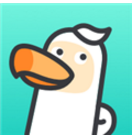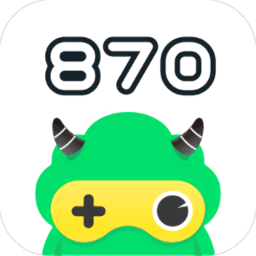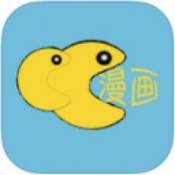笔记本USB接口无法识别设备怎么办
当我们将usb设备连接到笔记本电脑时,如果遇到“无法识别的usb设备”的提示,这无疑会给我们带来诸多不便。本文将详细介绍几种实用的解决方法,帮助你快速解决这一问题。
一、检查硬件故障
硬件故障是导致usb设备无法识别的常见原因之一。这包括usb设备本身的问题和笔记本usb接口的问题。
1. 检查usb设备:首先,尝试将usb设备连接到其他电脑,看是否能正常识别。如果同样无法识别,可能是usb设备本身存在故障,需要维修或更换。
2. 检查usb接口:如果usb设备在其他电脑上能正常工作,那么问题可能出在笔记本的usb接口上。尝试将usb设备插入笔记本的其他usb接口,看是否仍然无法识别。如果某个接口无法识别任何usb设备,可能是该接口存在硬件故障,需要送修。
二、更新或重新安装驱动程序
驱动程序是笔记本与usb设备之间的桥梁,如果驱动程序出现问题,usb设备也可能无法被识别。
1. 更新驱动程序:右键点击“此电脑”,选择“管理”,打开“设备管理器”。找到并右键点击无法识别的usb设备,选择“更新驱动程序”。按照提示搜索并安装最新版本的驱动程序。
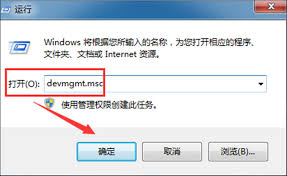
2. 重新安装驱动程序:同样在“设备管理器”中找到无法识别的usb设备,右键点击并选择“卸载设备”。断开usb设备,重新启动笔记本。重新连接usb设备,系统会自动安装驱动程序。

三、调整电源管理设置
电源管理设置不当也可能导致usb设备无法被识别。为了节能,笔记本可能会关闭未使用的usb接口。
1. 打开设备管理器:在笔记本上打开“设备管理器”。
2. 找到usb root hub:展开“通用串行总线控制器”,找到“usb root hub”或“通用usb集线器”。
3. 调整电源管理设置:右键点击设备,选择“属性”。在“电源管理”选项卡中,取消勾选“允许计算机关闭此设备以节约电源”。
四、修复系统文件和注册表
系统文件损坏或注册表问题也可能导致usb设备无法被识别。
1. 修复系统文件:打开命令提示符(以管理员身份运行),输入命令“sfc /scannow”,按回车键。等待系统检查并修复损坏的系统文件。
2. 检查注册表:打开注册表编辑器(按win+r,输入“regedit”,按回车)。导航到“hkey_local_machine⁄⁄system⁄⁄currentcontrolset⁄⁄services⁄⁄usbstor”。确认“start”键值为3,如果不是,修改为3。
五、使用设备故障排除工具
windows系统自带设备故障排除工具,可以帮助检测并修复常见的usb设备问题。
1. 打开设置:在笔记本上打开“设置”。
2. 选择更新和安全:选择“更新和安全”选项。
3. 运行疑难解答:选择“疑难解答”,点击“其他疑难解答”。找到并运行“硬件和设备”疑难解答。
通过以上方法,大多数笔记本usb接口无法识别设备的问题都能得到解决。如果问题仍然存在,建议联系笔记本的售后服务或专业维修人员,以获得进一步的帮助。